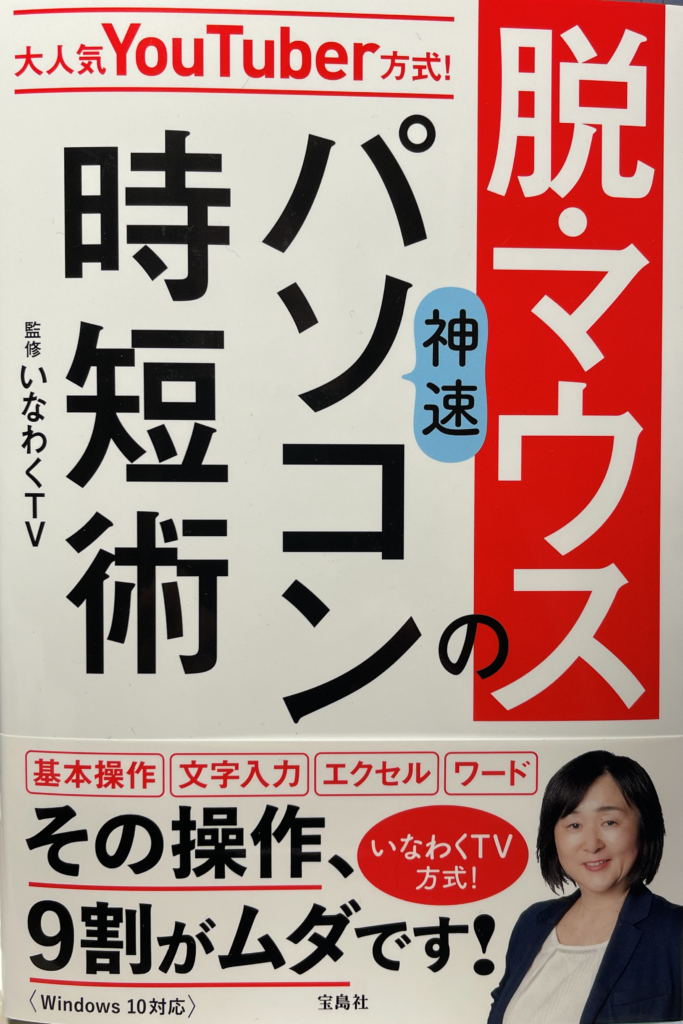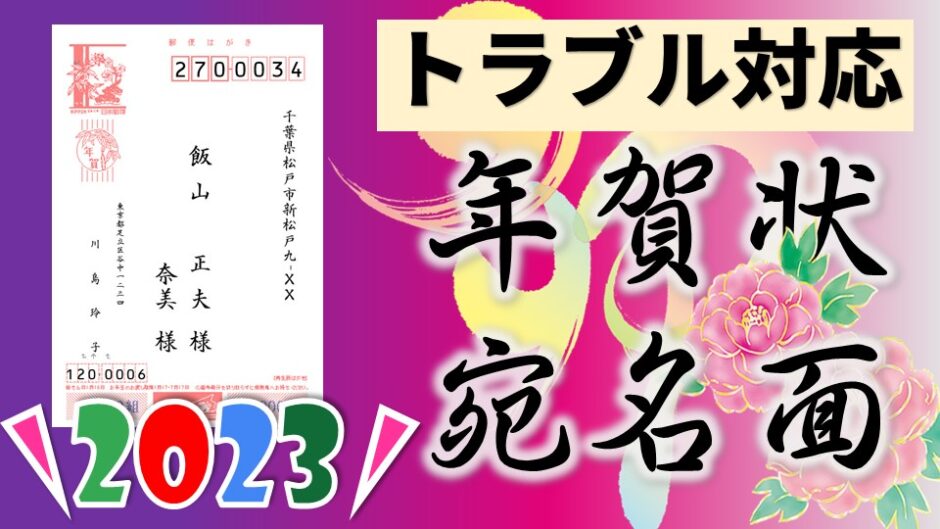年賀状宛名面は、Wordで作成することが出来ます。差し込むデータはWordの表でもエクセルでも差し込めます。他のアプリケーションから抜き出すには、CSV形式でエクスポートすると良いでしょう。今年宛名面に差出人を挿入すると、郵便番号がずれてしまうようになりました。バグでしょうね。今回はこのような場合に対して対応策を解説します。
目次
宛名面を作成する時、「宛名面ウィザード」を使います。ウィザードの質問に答える形で魔法の様に出来上がり!という意味でウィザードとは「魔法」を意味します。まずは仕組みが少し難しいので大まかな流れをつかんで参りましょう。
住所録は、Excelで作成がおすすめです。・・・が、Wordで表を作ってもOKです。いろいろなはがきソフトがありますから他のパソコンから引き継いで新しいパソコンにはそのアプリがない場合、WordやExcelがあればCSVファイルでエクスポートしてください。エクスポートしたファイルは新しいパソコンでは開くとExcelが起動します。一度エクセルファイルとして名前を付けて保存しておくとよいでしょう。
Excelなどの住所データにはいくつか注意点があります。
- 氏名・・・項目名を名前ではなく氏名にしましょう。
- 連名・・・連名がある場合は氏名の列などに入れず列を追加して連名の名前をいれてください。結合などをしないでください。
- 住所・・・規則性があるようにしましょう。たとえば都道府県があったりなかったりはよくありません。最近は郵便番号があれば都道府県は要らないようです。住所録は列をいくつか作っておくことでいろいろな場合に対応することが出来ます。たとえばフル住所や都道府県のみの列・都道府県を除いた住所などです。住所録は年賀状しか使わないのであれば、都道府県を除いて1列でフル住所を作成してもいいでしょう。1列のみで住所を作り、個々の編集で後から長い住所を調整しながら2列にしたりします。
- 住所・・・番地などの数字は半角にしましょう。あとから漢数字にすることが出来ます。全角の場合差し込んだ後、数字で表示されます。
- 住所・・・マンション名でカタカナがある場合、全角にしましょう。全角にしないと縦文字にした際に横にひっくり返って表示されてしまいます。
宛名ウィザードを使って宛名面を作成しましょう。「差し込み文書」タブ「宛名面」
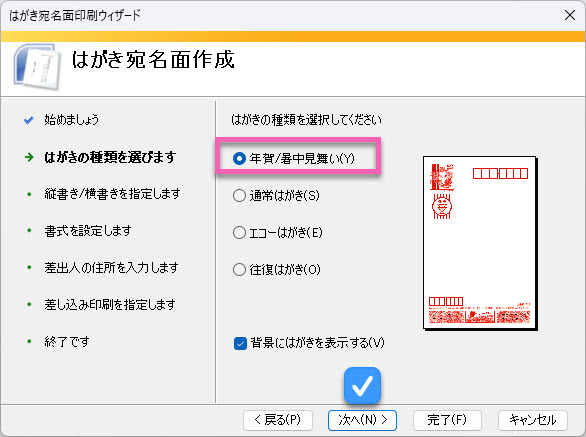
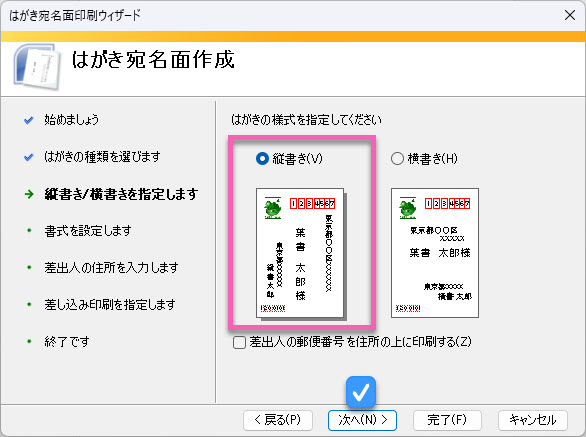
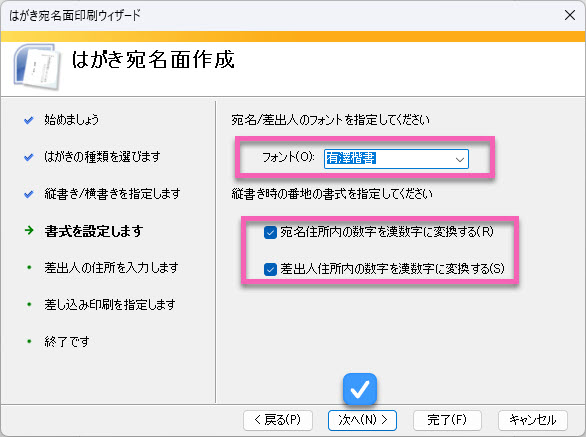
漢数字に変換するにチェックを入れたとしても、元のExcelデータが半角で数字が入っていないと漢字にはなりません。
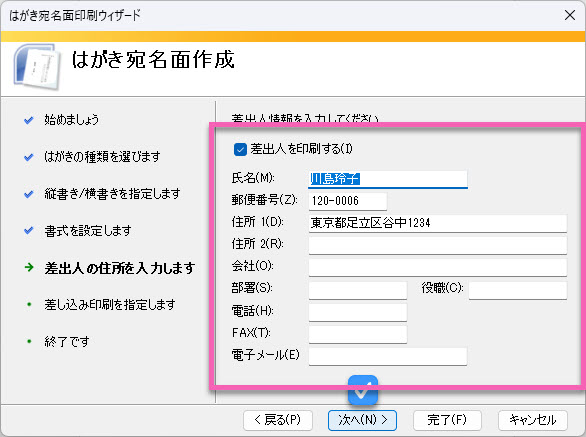
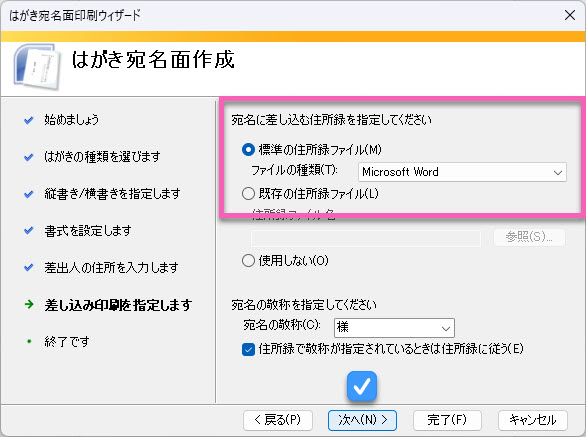
ウィザードで宛名面が表示されたら、住所録と紐づけ(関連付け)をしましょう。関連付けされたものは保存して、次回以降開く際は、かならずSQLコマンドを実行するかと聞いてきますので、「はい」をクリックして毎回開きましょう。
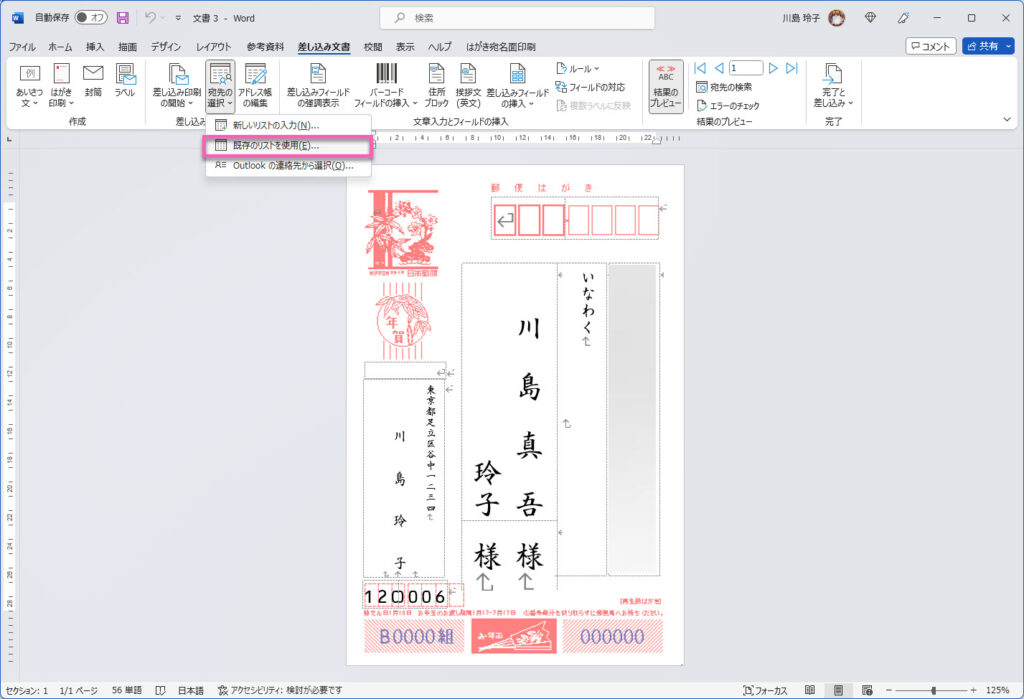
シート名を聞いてきたら、正しく選択し、タイトル行のチェックの確認をします。住所録の方に1行目にタイトルがある場合。
個々の編集に行く前に、原本の体裁を整えておきましょう。
もしも会社名や部署名などがないのであればこの時点で消しておきましょう。
住所の2の方が下ぞろえで、少し文字が欠けたりすることがあります。フォントサイズなどにもよりますが表の幅を広くしたり調整をします。
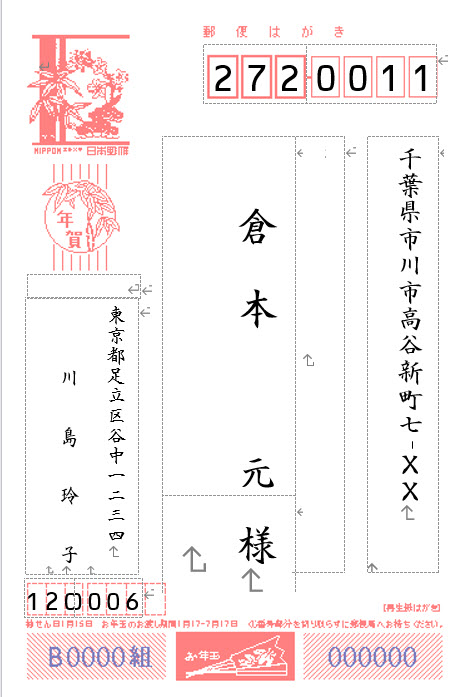
上図の様に、少し4桁目が切れてしまいます。表になりますので一度クリックし、右下の表のサイズ変更のマークを確認しドラッグしながら幅の調整をしましょう。
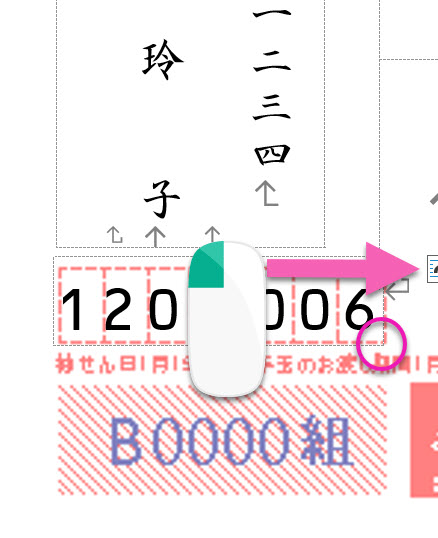
原本が体裁よく整ったら、個々の編集を押して、出来た文書(レター)に対して個別に体裁を整えてください。
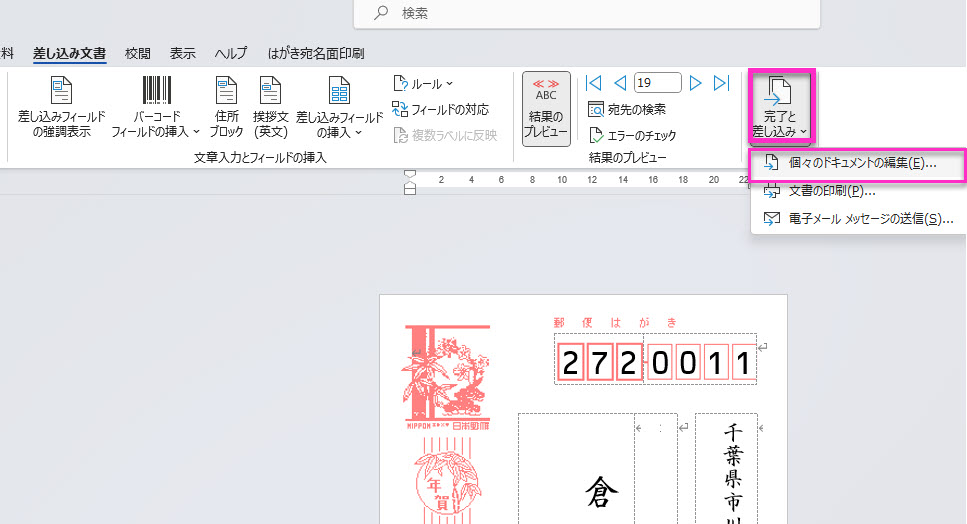
この時点で原本として名前を付けて保存しておくことをおすすめします。
個々のドキュメントの編集を押すと「レター」という文書が作成されます。このレターは個別に編集が可能です。住所が長すぎておかしな所で二行目に文字がはみ出してしまうようでしたら、改行を入れて調整してください。
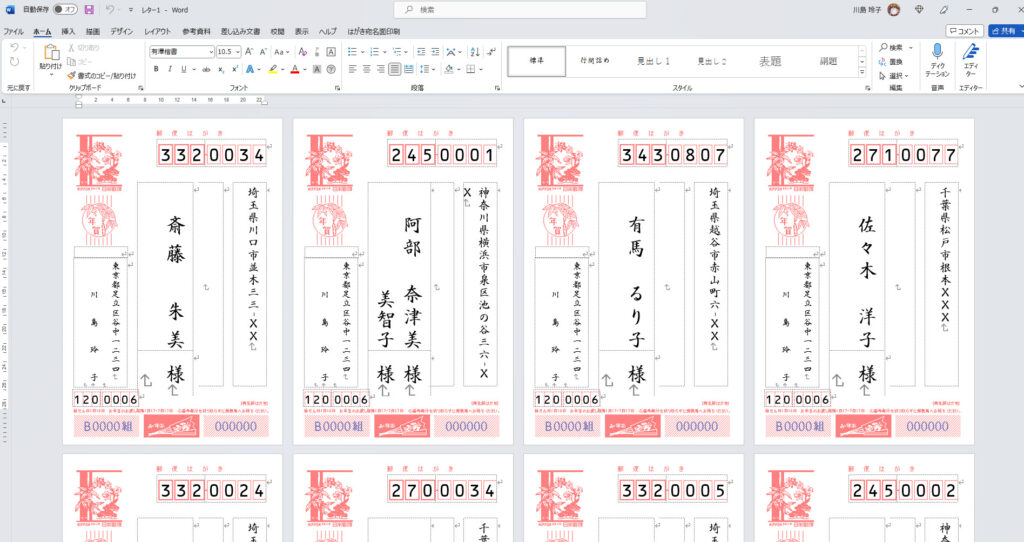
個々のドキュメントの編集にも名前を付けて保存しておきましょう。完成版とか印刷用など。
喪中の方は、来年も喪中とはなりません。住所録データで削除したりせず、Excelのデータはそのままにしておきましょう。
個々のドキュメントの編集までいく前に、編集します。
一時的にチェックをはずしておくだけで、宛名面には表示されなくなります。喪中以外で数が多い場合、あるいは住所録にデータはあるけど年賀状は出さないといった場合にも使えるでしょう。
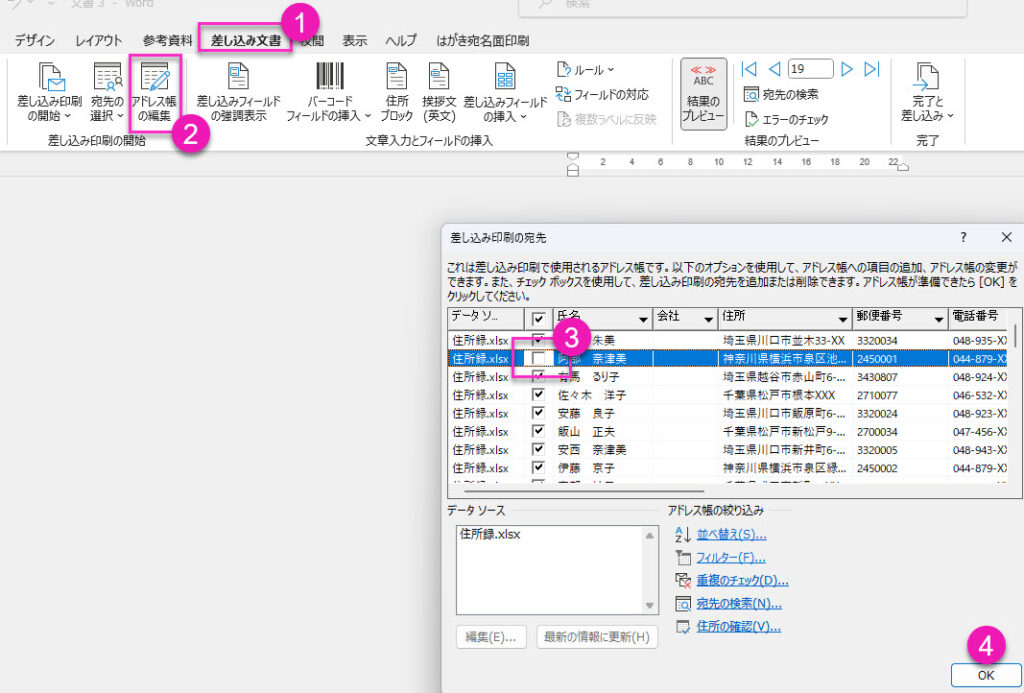
絶賛発売中